三台主机
192.168.191.106(代号106) 产生日志
192.168.191.107(代号107) 实现存放日志的数据库
192.168.191.173(代号173) 实现日志报表
1、实现rsyslog将日志记录于MySQL中
(1)在107上:
yum install mariadb-server
systemctl start mariadb
mysql_secure_installation 执行安全脚本
(2)在106上:yum install rsyslog-mysql
rpm -ql rsyslog-mysql
scp /usr/share/doc/rsyslog-mysql-5.8.10/createDB.sql 192.168.191.107:/root
(3)在107上运行脚本
mysql-uroot -pcentos < createDB.sql 或者登陆数据库,执行脚本
grantall on Syslog.* to ‘loguser‘ @ ‘192.168.191.106‘ identified by ‘centos‘
(4)在106上连接测试
mysql -uloguser -pcentos -h‘192.168.191.107‘
(5)支持日志
在106上 vim /etc/rsyslog.conf
添加该行:
$ModLoad ommysql
修改这一行:
*.info;mail.none;authpriv.none;cron.none :ommysql:192.168.191.107,Syslog,loguser,centos
重启服务:service rsyslog restart
(6)在107上
mysql -uroot -pcentos
show databases;
useSyslog;
selectcount(*)from SystemEvents;查看有几条记录
from SystemEvents \G; 查看记录详细信息

(7)测试:在106上生成日志,logger “This is a test log”
在107查看
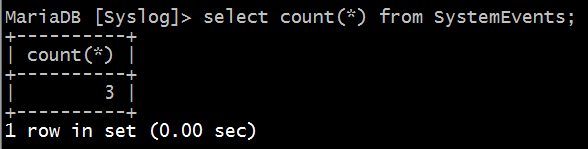
select count * from SystemEvents \G;
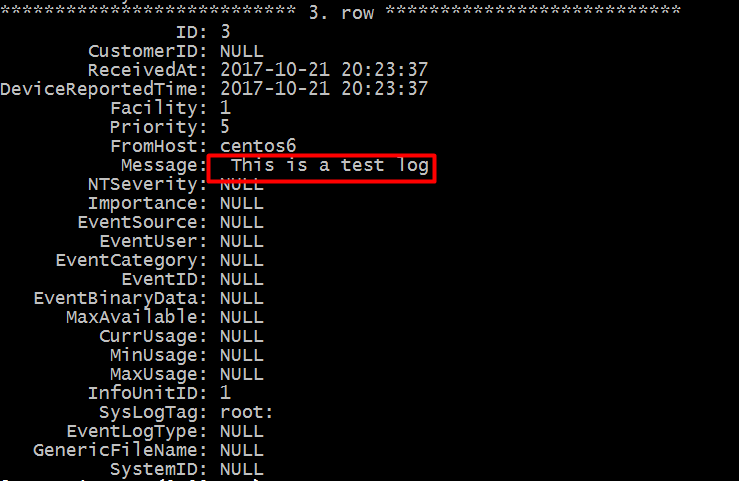
可以看到确实多了一条记录
2、实现通过loganalyzer展示数据库中的日志
1>在173上:实现lap
(1)安装包
httpd默认安装过了
yum install php php-mysql php-gd
(2)service httpd start 启动服务
(3)测试
vim /var/www/html/index.php
<?php phpinfo(); ?>
在浏览器访问http://192.168.191.173/index.php 显示下面信息则实现lap
2>在173上实现loganalyzer
(1)rz 导入文件 loganalyzer-4.1.5.gz
tar xvf loganalyzer-4.1.5.gz
(2) cd loganalyzer-4.1.5
mv src /var/www/html/log
(3)cd /var/www/html/log
touch config.php
chmod 666 config.php
或者在该目录下 执行该脚本 configure.sh
service httpd restart 重启服务
(4)浏览器访问http:// 192.168.191.173/log
其他步默认next;下面一页有固定格式
(5)成功,点击生成想要的报表
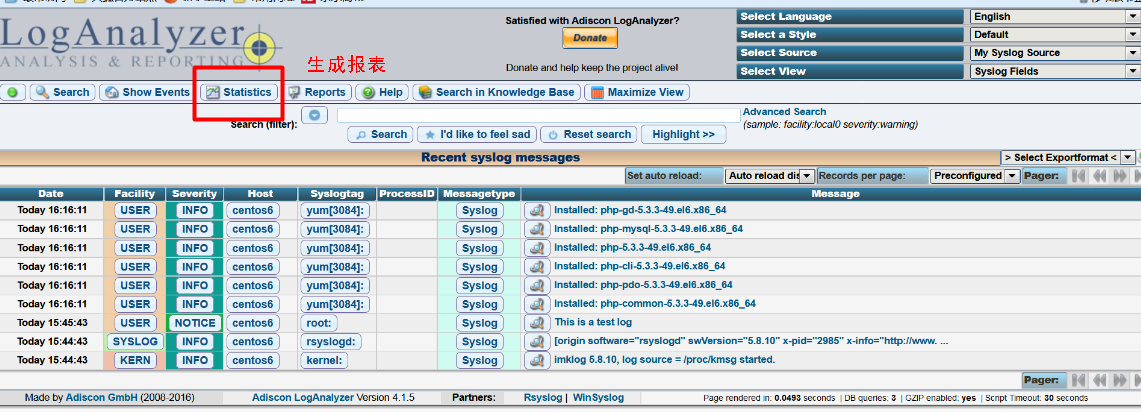
本文出自 “Linux 学习记录” 博客,请务必保留此出处http://guanm.blog.51cto.com/13126952/1976131
原文地址:http://guanm.blog.51cto.com/13126952/1976131